GoogleChromeとFirefoxの拡張機能, ASMagicPlayerと呼ばれるものがセキュリティ上の懸念の理由になっています, ウイルス研究者の報告. 拡張機能は、よく知られているWebサイトとトレントトラッカーを使用して、BitTorrentプロトコルを介してビデオとオーディオの両方のコンテンツのオンライン再生を提供すると主張しています. でも, ふりをするほど有用ではありません. 不要なアプリケーションは、ユーザーがアクセスしたWebサイトのデータを収集および変更し、ネイティブアプリケーションと通信します。これはすべて、通常は広告がないユーザーPCに迷惑な広告を表示することを目的として行われます。. このような広告の結果はさまざまですが、エンドユーザーにとってはほとんどマイナスであるため、削除することを強くお勧めします。.
| 名前 | ASマジックプレーヤー |
| タイプ | アドウェア, PUP |
| 簡単な説明 | ブラウザ拡張機能は、ユーザーがトレントを介してオンラインでオーディオを聴いたりビデオを見たりできるようにすることを主張しています, ただし、宣伝されているコンテンツが多いと報告されています. |
| 症状 | ユーザーがアクセスする通常のWebサイトのバナースペースを引き継ぎ、追加を促す エースストリームブラウザ拡張機能. |
| 配布方法 | バンドルまたは直接ダウンロード. |
| 検出ツール | マルウェア除去ツールをダウンロードする, システムがマルウェアの影響を受けているかどうかを確認する |
| ユーザー体験 | ASMagicPlayerに関するフォーラムトピックに参加してください それを削除して議論する方法を読む. |
AS Magic Player –どうやって手に入れたのか
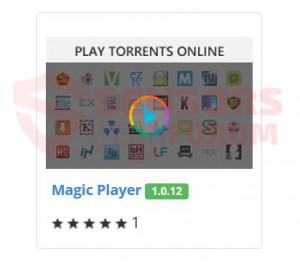 これを可能にする1つの方法 潜在的に有害なプログラム (PUP) あなたのシステムに滑り込むことは 別の無料プログラムをインストールする 中央のソフトウェア提供Webサイトからダウンロードされます。これは、サードパーティのWebサイトであり、取得したいソフトウェアの公式サイトではない可能性があります。 (トレントエンジン, メディアプレーヤー, ファイルコンバーター, 等). そのようなウェブサイトは通常 他のアプリケーションをバンドルする, 利益のためのアフィリエイトスキームの一部としてそれを宣伝するために彼らのソフトウェアのインストーラーにASマジックプレーヤーのように.
これを可能にする1つの方法 潜在的に有害なプログラム (PUP) あなたのシステムに滑り込むことは 別の無料プログラムをインストールする 中央のソフトウェア提供Webサイトからダウンロードされます。これは、サードパーティのWebサイトであり、取得したいソフトウェアの公式サイトではない可能性があります。 (トレントエンジン, メディアプレーヤー, ファイルコンバーター, 等). そのようなウェブサイトは通常 他のアプリケーションをバンドルする, 利益のためのアフィリエイトスキームの一部としてそれを宣伝するために彼らのソフトウェアのインストーラーにASマジックプレーヤーのように.
このため、フリーウェアをどこからダウンロードするかを監視し、インストールプロセスを注意深く監視することを強くお勧めします。.
マジックプレーヤーとして–それは何をしますか
ブラウザにインストールしたら, 「マジックプレーヤー」は、さまざまな形式で割り込み広告を表示し始める場合があります, 主なものは、ユーザーがアクセスしたWebサイトのバナーです。, だけでなく、ポップアップ. これらのWebサイトは、ASMagicPlayer拡張機能が機能していないと広告が表示されないことが報告されていることに注意してください, つまり、 バナースペースを引き継ぎます.
するための良い方法 テスト AS Magic Playerは、ChromeまたはFirefoxのアドオンまたは拡張機能メニューに移動し、 無効にしてみてください マジックプレーヤーとして、ウェブサイトにアクセスしてください, その後、拡張機能を有効にして同じサイトにアクセスできます. あなたが成功した場合, これらの広告は、このブラウザ拡張機能からのものです. 無効にしても広告が表示された場合, コンピューターに複数のアドウェアアプリケーションがある場合があります.
さらに何, この特定のアプリケーションは、いくつかの怪しげなプライバシーポリシーを備えています:
→「«ASの一部として (TS) マジックプレーヤー», ユーザーは、インターネットでユーザーがアクセスしたWebサイトに広告を掲載する特別な広告モジュールをアクティブにします, 次の方法を使用します:
•Webサイトでの広告の無効化.
•• 別のウェブサイトの元の広告を権利者の販促資料に置き換える.
•ユーザーがアクセスしたWebサイトに追加の権利者の販促資料を配置する.
• ミックスモード (販促資料を追加する複数の方法の同時アクティブ化/使用).」
上に表示されているように、ソフトウェア開発者自身は、広告スペースを乗っ取って広告を表示する可能性があることを隠していません, Lavasoft 研究者の報告.
さらに何, アプリケーションが自動的にインストールされて有効になることが報告されていますが、これはChromeやFirefoxのブラウザ拡張機能では非常に一般的ではありません。. アプリはに報告されています ユーザーによって無効にされた後に実行する. これは2つのプロセスによって行われます, と呼ばれる ace_engine.exe と ace_update.exe AcePlayerとASMagicPlayerに属し、ユーザーが拡張機能を閉じた後、拡張機能を自動的に再起動します。.
ASMagicPlayerをコンピューターから完全に削除する
このアプリケーションを手動で削除するには, 自動的に実行するには、最初に停止する必要があります システムの起動時のサービスおよびWindowsタスクマネージャーのプロセスとして, あなたが見つけることができるチュートリアル 下のリンクをクリックしてください:
プロセスを停止した後は、以下のアコーディオンのチュートリアルを使用して拡張子を削除し、プロセスで手動で削除した後に他の脅威や残りのファイルを検出するだけです。.
ステップ 1: WindowsでのASMagicPlayerの削除/アンインストール
これは、そのプログラムを削除するためのいくつかの簡単な手順の方法です. Windowsを使用しているかどうかに関係なく 8, 7, VistaまたはXP, それらのステップは仕事を成し遂げます. プログラムまたはそのフォルダをごみ箱にドラッグすると、 非常に悪い決断. あなたがそれをするなら, プログラムの断片が取り残されます, そしてそれはあなたのPCの不安定な仕事につながる可能性があります, ファイルタイプの関連付けやその他の不快な活動の間違い. コンピュータからプログラムを削除する適切な方法は、それをアンインストールすることです. それをするために:
削除するプログラムを選択します, を押して “アンインストール” (図3).
上記の手順に従うと、ASMagicPlayerが正常にアンインストールされます.
ステップ 2: ブラウザからASMagicPlayerを削除します
を選択 “アドオン” メニューからのアイコン
選択する ASマジックプレーヤー をクリックします “削除する”
後 ASマジックプレーヤー 削除されます, 赤から閉じてMozillaFirefoxを再起動します “バツ” 右上隅にあり、もう一度開始します.
ASMagicPlayerを選択します 削除する, 次にクリックします '無効にする’. 選択したツールバーを無効にしようとしていることを通知するポップアップウィンドウが表示されます, また、いくつかの追加のツールバーも無効になっている可能性があります. すべてのチェックボックスをオンのままにします, をクリックします '無効にする’.
後 ASマジックプレーヤー 削除されました, 再起動 赤から閉じてInternetExplorer 'バツ’ 右上隅にあり、もう一度開始します.
ステップ 3: 高度なマルウェア対策プログラムをダウンロードして、ASMagicPlayerを自動的に削除します.
- ウィンドウズ
- Mac OS X
- グーグルクローム
- Mozilla Firefox
- マイクロソフトエッジ
- サファリ
- インターネットエクスプローラ
- プッシュポップアップを停止します
How to Remove AS Magic Player from Windows.
ステップ 1: Scan for AS Magic Player with SpyHunter Anti-Malware Tool



ステップ 2: PC をセーフ モードで起動する





ステップ 3: Uninstall AS Magic Player and related software from Windows
これは、ほとんどのプログラムをアンインストールできるはずのいくつかの簡単な手順の方法です。. Windowsを使用しているかどうかに関係なく 10, 8, 7, VistaまたはXP, それらのステップは仕事を成し遂げます. プログラムまたはそのフォルダをごみ箱にドラッグすると、 非常に悪い決断. あなたがそれをするなら, プログラムの断片が残されています, そしてそれはあなたのPCの不安定な仕事につながる可能性があります, ファイルタイプの関連付けやその他の不快なアクティビティに関するエラー. コンピュータからプログラムを削除する適切な方法は、それをアンインストールすることです. それをするために:


 上記の手順に従うと、ほとんどのプログラムが正常にアンインストールされます.
上記の手順に従うと、ほとんどのプログラムが正常にアンインストールされます.
ステップ 4: すべてのレジストリをクリーンアップ, Created by AS Magic Player on Your PC.
通常対象となるWindowsマシンのレジストリは次のとおりです。:
- HKEY_LOCAL_MACHINE Software Microsoft Windows CurrentVersion Run
- HKEY_CURRENT_USER Software Microsoft Windows CurrentVersion Run
- HKEY_LOCAL_MACHINE Software Microsoft Windows CurrentVersion RunOnce
- HKEY_CURRENT_USER Software Microsoft Windows CurrentVersion RunOnce
これらにアクセスするには、Windowsレジストリエディタを開き、値を削除します。, created by AS Magic Player there. これは、以下の手順に従うことで発生する可能性があります:


 ヒント: ウイルスによって作成された値を見つけるには, あなたはそれを右クリックしてクリックすることができます "変更" 実行するように設定されているファイルを確認する. これがウイルスファイルの場所である場合, 値を削除します.
ヒント: ウイルスによって作成された値を見つけるには, あなたはそれを右クリックしてクリックすることができます "変更" 実行するように設定されているファイルを確認する. これがウイルスファイルの場所である場合, 値を削除します.
Video Removal Guide for AS Magic Player (ウィンドウズ).
Get rid of AS Magic Player from Mac OS X.
ステップ 1: Uninstall AS Magic Player and remove related files and objects





Macには、ログイン時に自動的に起動するアイテムのリストが表示されます. Look for any suspicious apps identical or similar to AS Magic Player. 自動的に実行を停止するアプリをチェックしてから、マイナスを選択します (「「-「「) それを隠すためのアイコン.
- に移動 ファインダ.
- 検索バーに、削除するアプリの名前を入力します.
- 検索バーの上にある2つのドロップダウンメニューを次のように変更します 「システムファイル」 と 「含まれています」 削除するアプリケーションに関連付けられているすべてのファイルを表示できるようにします. 一部のファイルはアプリに関連していない可能性があることに注意してください。削除するファイルには十分注意してください。.
- すべてのファイルが関連している場合, を保持します ⌘+A それらを選択してからそれらを駆動するためのボタン "ごみ".
In case you cannot remove AS Magic Player via ステップ 1 その上:
アプリケーションまたは上記の他の場所でウイルスファイルおよびオブジェクトが見つからない場合, Macのライブラリで手動でそれらを探すことができます. しかし、これを行う前に, 以下の免責事項をお読みください:



次の他の人と同じ手順を繰り返すことができます としょうかん ディレクトリ:
→ 〜/ Library / LaunchAgents
/Library / LaunchDaemons
ヒント: 〜 わざとそこにあります, それはより多くのLaunchAgentにつながるからです.
ステップ 2: Scan for and remove AS Magic Player files from your Mac
When you are facing problems on your Mac as a result of unwanted scripts and programs such as AS Magic Player, 脅威を排除するための推奨される方法は、マルウェア対策プログラムを使用することです。. SpyHunter for Macは、Macのセキュリティを向上させ、将来的に保護する他のモジュールとともに、高度なセキュリティ機能を提供します.
Video Removal Guide for AS Magic Player (マック)
Remove AS Magic Player from Google Chrome.
ステップ 1: Google Chromeを起動し、ドロップメニューを開きます

ステップ 2: カーソルを上に移動します "ツール" 次に、拡張メニューから選択します "拡張機能"

ステップ 3: 開店から "拡張機能" メニューで不要な拡張子を見つけてクリックします "削除する" ボタン.

ステップ 4: 拡張機能が削除された後, 赤から閉じてGoogleChromeを再起動します "バツ" 右上隅にあるボタンをクリックして、もう一度開始します.
Erase AS Magic Player from Mozilla Firefox.
ステップ 1: MozillaFirefoxを起動します. メニューウィンドウを開く:

ステップ 2: を選択 "アドオン" メニューからのアイコン.

ステップ 3: 不要な拡張子を選択してクリックします "削除する"

ステップ 4: 拡張機能が削除された後, 赤から閉じてMozillaFirefoxを再起動します "バツ" 右上隅にあるボタンをクリックして、もう一度開始します.
Uninstall AS Magic Player from Microsoft Edge.
ステップ 1: Edgeブラウザを起動します.
ステップ 2: 右上隅のアイコンをクリックして、ドロップメニューを開きます.

ステップ 3: ドロップメニューから選択します "拡張機能".

ステップ 4: 削除したい悪意のある拡張機能の疑いを選択し、歯車のアイコンをクリックします.

ステップ 5: 下にスクロールして[アンインストール]をクリックして、悪意のある拡張機能を削除します.

Remove AS Magic Player from Safari
ステップ 1: Safariアプリを起動します.
ステップ 2: マウスカーソルを画面の上部に置いた後, Safariテキストをクリックして、ドロップダウンメニューを開きます.
ステップ 3: メニューから, クリック "環境設定".

ステップ 4: その後, [拡張機能]タブを選択します.

ステップ 5: 削除する拡張機能を1回クリックします.
ステップ 6: [アンインストール]をクリックします.

アンインストールの確認を求めるポップアップウィンドウが表示されます 拡張子. 選択する 'アンインストール' また, ASMagicPlayerは削除されます.
Eliminate AS Magic Player from Internet Explorer.
ステップ 1: InternetExplorerを起動します.
ステップ 2: 「ツール」というラベルの付いた歯車アイコンをクリックしてドロップメニューを開き、「アドオンの管理」を選択します

ステップ 3: [アドオンの管理]ウィンドウで.

ステップ 4: 削除する拡張子を選択し、[無効にする]をクリックします. 選択した拡張機能を無効にしようとしていることを通知するポップアップウィンドウが表示されます, さらにいくつかのアドオンも無効になっている可能性があります. すべてのチェックボックスをオンのままにします, [無効にする]をクリックします.

ステップ 5: 不要な拡張子が削除された後, 右上隅にある赤い「X」ボタンからInternetExplorerを閉じて再起動し、再起動します.
ブラウザからプッシュ通知を削除する
GoogleChromeからのプッシュ通知をオフにする
GoogleChromeブラウザからのプッシュ通知を無効にするには, 以下の手順に従ってください:
ステップ 1: に移動 設定 Chromeで.

ステップ 2: 設定で, 選択する "高度な設定」:

ステップ 3: クリック "コンテンツ設定」:

ステップ 4: 開ける "通知」:

ステップ 5: 3つのドットをクリックして、[ブロック]を選択します, オプションの編集または削除:

Firefoxでプッシュ通知を削除する
ステップ 1: Firefoxのオプションに移動します.

ステップ 2: 設定に移動", 検索バーに「通知」と入力して、 "設定":

ステップ 3: 通知を削除したいサイトで[削除]をクリックし、[変更を保存]をクリックします

Operaでプッシュ通知を停止する
ステップ 1: Operaで, 押す ALT + P 設定に移動します.

ステップ 2: 検索の設定で, 「コンテンツ」と入力してコンテンツ設定に移動します.

ステップ 3: オープン通知:

ステップ 4: GoogleChromeで行ったのと同じことを行います (以下に説明します):

Safariでプッシュ通知を排除する
ステップ 1: Safariの設定を開く.

ステップ 2: プッシュポップアップが消えた場所からドメインを選択し、に変更します "拒否" から "許可する".
AS Magic Player-FAQ
What Is AS Magic Player?
The AS Magic Player threat is adware or ブラウザリダイレクトウイルス.
コンピューターの速度が大幅に低下し、広告が表示される場合があります. 主なアイデアは、情報が盗まれたり、デバイスに表示される広告が増える可能性があることです。.
このような不要なアプリの作成者は、クリック課金制を利用して、コンピューターにリスクの高い、または資金を生み出す可能性のあるさまざまな種類のWebサイトにアクセスさせます。. これが、広告に表示されるWebサイトの種類を気にしない理由です。. これにより、不要なソフトウェアがOSにとって間接的に危険になります.
What Are the Symptoms of AS Magic Player?
この特定の脅威と一般的に不要なアプリがアクティブな場合に探すべきいくつかの症状があります:
症状 #1: 一般的に、コンピュータの速度が低下し、パフォーマンスが低下する可能性があります.
症状 #2: ツールバーがあります, 追加したことを覚えていないWebブラウザ上のアドオンまたは拡張機能.
症状 #3: すべてのタイプの広告が表示されます, 広告でサポートされている検索結果のように, ランダムに表示されるポップアップとリダイレクト.
症状 #4: Macにインストールされたアプリが自動的に実行されているのがわかりますが、それらをインストールしたことを覚えていません。.
症状 #5: タスクマネージャーで疑わしいプロセスが実行されているのがわかります.
これらの症状が1つ以上見られる場合, その後、セキュリティの専門家は、コンピュータのウイルスをチェックすることを推奨しています.
不要なプログラムの種類?
ほとんどのマルウェア研究者とサイバーセキュリティ専門家によると, 現在デバイスに影響を与える可能性のある脅威は次のとおりです。 不正なウイルス対策ソフトウェア, アドウェア, ブラウザハイジャッカー, クリッカー, 偽のオプティマイザーとあらゆる形式の PUP.
私が持っている場合はどうすればよいですか "ウイルス" like AS Magic Player?
いくつかの簡単なアクションで. 何よりもまず, これらの手順に従うことが不可欠です:
ステップ 1: 安全なコンピューターを探す 別のネットワークに接続します, Macが感染したものではありません.
ステップ 2: すべてのパスワードを変更する, メールパスワードから.
ステップ 3: 有効 二要素認証 重要なアカウントを保護するため.
ステップ 4: 銀行に電話して クレジットカードの詳細を変更する (シークレットコード, 等) オンライン ショッピング用にクレジット カードを保存した場合、またはカードを使用してオンライン アクティビティを行った場合.
ステップ 5: 必ず ISPに電話する (インターネットプロバイダーまたはキャリア) IPアドレスを変更するように依頼します.
ステップ 6: あなたの Wi-Fiパスワード.
ステップ 7: (オプション): ネットワークに接続されているすべてのデバイスでウイルスをスキャンし、影響を受けている場合はこれらの手順を繰り返してください。.
ステップ 8: マルウェア対策をインストールする お持ちのすべてのデバイスでリアルタイム保護を備えたソフトウェア.
ステップ 9: 何も知らないサイトからソフトウェアをダウンロードしないようにし、近づかないようにしてください 評判の低いウェブサイト 一般に.
これらの推奨事項に従う場合, ネットワークとすべてのデバイスは、脅威や情報を侵害するソフトウェアに対して大幅に安全になり、将来的にもウイルスに感染せずに保護されます。.
How Does AS Magic Player Work?
インストールしたら, AS Magic Player can データを収集します を使用して トラッカー. このデータはあなたのウェブ閲覧習慣に関するものです, アクセスしたウェブサイトや使用した検索用語など. その後、広告であなたをターゲットにしたり、あなたの情報を第三者に販売したりするために使用されます。.
AS Magic Player can also 他の悪意のあるソフトウェアをコンピュータにダウンロードする, ウイルスやスパイウェアなど, 個人情報を盗んだり、危険な広告を表示したりするために使用される可能性があります, ウイルスサイトや詐欺サイトにリダイレクトされる可能性があります.
Is AS Magic Player Malware?
真実は、PUP (アドウェア, ブラウザハイジャッカー) ウイルスではありません, しかし、同じように危険かもしれません マルウェア Web サイトや詐欺ページが表示され、リダイレクトされる可能性があるため.
多くのセキュリティ専門家は、望ましくない可能性のあるプログラムをマルウェアとして分類しています. これは、PUP が引き起こす望ましくない影響のためです。, 煩わしい広告の表示や、ユーザーの認識や同意なしにユーザー データを収集するなど.
About the AS Magic Player Research
SensorsTechForum.comで公開するコンテンツ, this AS Magic Player how-to removal guide included, 広範な研究の結果です, あなたが特定のものを取り除くのを助けるためのハードワークと私たちのチームの献身, アドウェア関連の問題, ブラウザとコンピュータシステムを復元します.
How did we conduct the research on AS Magic Player?
私たちの研究は独立した調査に基づいていることに注意してください. 私たちは独立したセキュリティ研究者と連絡を取り合っています, そのおかげで、最新のマルウェアに関する最新情報を毎日受け取ることができます, アドウェア, およびブラウザハイジャッカーの定義.
さらに, the research behind the AS Magic Player threat is backed with VirusTotal.
このオンラインの脅威をよりよく理解するために, 知識のある詳細を提供する以下の記事を参照してください.













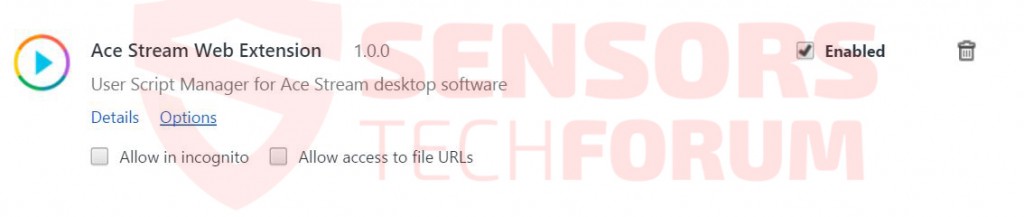
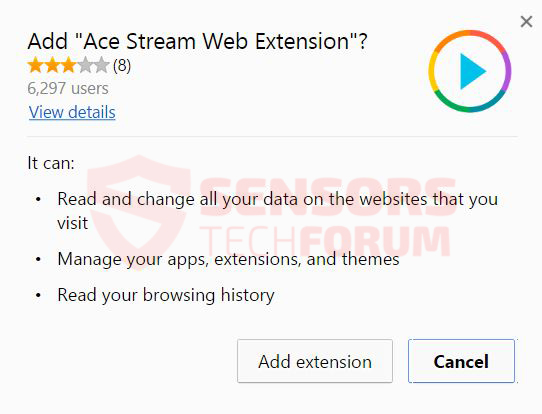














 1. SpyHunterをインストールして、ASMagicPlayerをスキャンして削除します.
1. SpyHunterをインストールして、ASMagicPlayerをスキャンして削除します.


 1. Malwarebytes Anti-Malwareをインストールして、ASMagicPlayerをスキャンして削除します.
1. Malwarebytes Anti-Malwareをインストールして、ASMagicPlayerをスキャンして削除します.







 1. AS Magic Playerをスキャンして削除するには、STOPZillaAntiMalwareをインストールします.
1. AS Magic Playerをスキャンして削除するには、STOPZillaAntiMalwareをインストールします.




